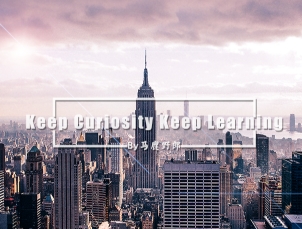非主流ps教程:手机照的美化处理教程(2)
来源:
作者:
学习:8788人次
6、新建一个图层,填充 颜色:#278084,然后把图层混合模式改为柔光,加上图层蒙版把人物的脸部用黑色画笔擦出来 如图7。

图7
7、创建曲线调整图层,参数设置如图8,效果如图9。

图8

图9
8、新建一个图层,盖印图层,执行:滤镜 模糊 高斯模糊,数 值为3,确定后把图层混合模式改为柔光,图层不透明度改为:50%,效果如图10。

图10
9、创建曲线调整图层,参数设置如图11,确定后把图层混合模式改为滤色,图层不透明 度改为:50%,效果如图12。

图11

图 12
10、新建一个图层, 盖印图层,用涂抹工具把头发有杂色的地方涂一下,再用加深工具调整下光感,大致效果如图13。

图13
11、新建一个图层,前景颜色设置为:#D00970,用画笔工具把脸部边缘涂抹成图14的样 子,然后把图层混合模式改为柔光,效果如图15。

图14

图15
12、新建一个图层 ,前景颜色设置为:#126BD5,用画笔工具把头发边缘涂抹成图16的效果,然后把图层混合模式改为 柔光,效果如17。

图16

图17
13、新建一个图层,盖印图层,整体调整下色彩,修饰下细节,完成最终效果。

图18
搜索更多相关主题的帖子: 非主流ps教程 photoshop教程
学习 · 提示
相关教程
关注大神微博加入>>
网友求助,请回答!